Exchange Server, comme presque tous les produits Microsoft, a un cycle de vie de support durant lequel nous fournissons de nouvelles fonctionnalités, des correctifs de bogues, des correctifs de sécurité, etc. Ce cycle de vie dure généralement 10 ans à compter de la date de publication initiale du produit, et sa fin correspond à la fin de la prise en charge du produit. À la fin de support de Exchange 2010, qui est le 13 octobre 2020, Microsoft ne fournira plus:
- Assistance technique pour les problèmes éventuels
- Corrections de bugs pour les problèmes découverts susceptibles d’avoir une incidence sur la stabilité et la convivialité du serveur;
- Correctifs de sécurité pour les vulnérabilités découvertes susceptibles de rendre le serveur vulnérable aux violations de la sécurité;
- Mises à jour de fuseau horaire.
Votre installation d’Exchange 2010 continuera à s’exécuter après cette date. Toutefois, en raison des modifications répertoriées ci-dessus, nous vous recommandons vivement de migrer à partir d’Exchange 2010 dès que possible.
Fin de support de Exchange 2010, Quelles sont mes options ?
Avec la fin de support de Exchange 2010, c’est le moment idéal pour explorer vos options et préparer un plan de migration. Vous pouvez:
- Migration complète vers Office 365. Migration des boîtes aux lettres à l’aide de la migration par transfert, hybride minimal ou hybride complet, puis suppression des serveurs Exchange sur site et d’Active Directory.
- Migrez vos serveurs Exchange 2010 vers Exchange 2019 sur vos serveurs locaux.
Important:
Si votre organisation choisit de migrer des boîtes aux lettres vers Office 365 mais souhaite conserver DirSync ou Azure AD Connect en place pour continuer à gérer les comptes d’utilisateur à partir d’Active Directory sur site, vous devez conserver au moins un serveur Exchange sur site. Si le dernier serveur Exchange est supprimé, vous ne pourrez pas modifier les destinataires Exchange dans Exchange Online. En effet, la source d’autorité reste dans votre annuaire Active Directory local et des modifications doivent y être apportées. Dans ce scénario, vous disposez des options suivantes:
- ( Recommandé ) Si vous pouvez migrer vos boîtes aux lettres vers Office 365 et mettre à niveau vos serveurs avant le 13 octobre 2020, utilisez Exchange 2010 pour vous connecter à Office 365 et migrer les boîtes aux lettres. Ensuite, migrez Exchange 2010 vers Exchange 2016 et mettez hors service les serveurs Exchange 2010 restants.
- Si vous ne pouvez pas terminer la migration des boîtes aux lettres et la mise à niveau du serveur local avant le 13 octobre 2020, mettez d’abord à niveau vos serveurs Exchange 2010 locaux vers Exchange 2016, puis utilisez Exchange 2016 pour vous connecter à Office 365 et migrer les boîtes aux lettres.
Voici les trois chemins que vous pouvez emprunter pour éviter la fin de support de Exchange 2010.

Les sections suivantes explorent chaque option en détail.
Fin de support Exchange 2010, Migrer vers Office 365
Après la fin de support de Exchange 2010, la migration de votre messagerie vers Office 365 constitue votre meilleure option, la plus simple. Avec une migration vers Office 365, vous pouvez effectuer un seul saut d’une technologie ancienne à des fonctionnalités de pointe, telles que:
- Fonctions de conformité telles que les stratégies de rétention, la conservation sur place et la suspension du litige, la découverte électronique, etc.
- Microsoft Teams;
- Power BI;
- Boîte de réception ciblée;
- Delve Analytics;
Office 365 intègre également en avant première les nouvelles fonctionnalités et expériences, et vous et vos utilisateurs pouvez commencer à les utiliser immédiatement. En plus des nouvelles fonctionnalités, vous n’aurez pas à vous soucier de:
- Achat et maintenance du matériel;
- Payer pour le maintien de vos serveurs;
- Se tenir au courant des solutions de sécurité;
- Maintenir le stockage et les logiciels pour répondre aux exigences de conformité;
- Mise à niveau vers une nouvelle version d’Exchange – vous utilisez toujours la dernière version d’Exchange dans Office 365.
Comment dois-je migrer vers Office 365?
Selon votre organisation, vous disposez de quelques options qui vous aideront à accéder à Office 365. Lorsque vous choisissez une option de migration, vous devez prendre en compte quelques facteurs tels que le nombre de postes ou de boîtes aux lettres que vous devez déplacer, la durée souhaitée pour la migration, et si vous avez besoin d’une intégration transparente entre votre installation sur site et Office 365 au cours de la migration. Ce tableau présente les options de migration et les facteurs les plus importants qui déterminent la méthode à utiliser.
| Option de migration | Taille de l’organisation | Durée |
|---|---|---|
| Migration de transition | Moins de 150 places | Une semaine ou moins |
| Migration hybride minimale | Moins de 150 places | Quelques semaines ou moins |
| Migration hybride complète | Plus de 150 places | Quelques semaines ou plus |
Migration de transition
Une migration de transition ” cutover migration ” est une migration où, à une date et une heure présélectionnées, vous migrez toutes vos boîtes aux lettres, groupes de distribution, contacts, etc. vers Office 365; Lorsque vous avez terminé, vous arrêtez vos serveurs Exchange locaux et commencez à utiliser exclusivement Office 365.
La méthode de migration de transition est idéale pour les petites entreprises qui ne disposent pas de beaucoup de boîtes aux lettres, souhaitent accéder rapidement à Office 365 et ne souhaitent pas gérer certaines des complexités des autres méthodes. Mais c’est aussi un peu limité, car il devrait être terminé dans une semaine ou moins et parce que les utilisateurs doivent reconfigurer leurs profils Outlook. Bien que la migration par basculement puisse gérer jusqu’à 2 000 boîtes aux lettres, nous vous recommandons vivement de migrer un maximum de 150 boîtes aux lettres avec cette méthode. Si vous essayez de migrer plus de 150 boîtes aux lettres, vous risquez de manquer de temps pour transférer toutes les boîtes aux lettres avant la date limite et votre personnel de support informatique peut être dépassé en aidant les utilisateurs à reconfigurer Outlook.
Si vous envisagez d’effectuer une migration de basculement, voici quelques éléments à prendre en compte:
- Office 365 devra se connecter à vos serveurs Exchange 2010 à l’aide d’Outlook Anywhere via le port 443 de TCP;
- Toutes les boîtes aux lettres locales seront déplacées vers Office 365;
- Vous aurez besoin d’un compte d’administrateur sur site ayant accès à la lecture du contenu des boîtes aux lettres de vos utilisateurs.
- Les domaines acceptés Exchange 2010 que vous souhaitez utiliser dans Office 365 doivent être ajoutés en tant que domaines vérifiés dans le service.
- Entre le moment où vous commencez la migration et la phase d’achèvement, Office 365 synchronise périodiquement les boîtes aux lettres Office 365 et locales. Cela vous permet de terminer la migration sans vous soucier des courriers électroniques laissés dans vos boîtes aux lettres locales;
- Les utilisateurs recevront de nouveaux mots de passe temporaires pour leur compte Office 365 qu’ils devront modifier lorsqu’ils se connecteront à leurs boîtes aux lettres pour la première fois.
- Vous aurez besoin d’une licence Office 365 incluant Exchange Online pour chaque boîte aux lettres d’utilisateur que vous migrez;
- Les utilisateurs devront configurer un nouveau profil Outlook sur chacun de leurs appareils et télécharger à nouveau leur courrier électronique. La quantité de courrier électronique téléchargée par Outlook peut varier.
Migration hybride minimale
Une migration hybride ou express minimale implique de migrer quelques centaines de boîtes aux lettres vers Office 365, d’effectuer la migration en quelques semaines et de ne pas utiliser les fonctionnalités avancées de migration hybride telles que le partage gratuit. / Informations de calendrier occupé.
Une migration hybride minimale est idéale pour les entreprises qui ont besoin de plus de temps pour migrer leurs boîtes aux lettres vers Office 365, mais qui envisagent néanmoins de terminer la migration dans quelques semaines. Vous bénéficiez de la migration hybride complète plus avancée sans trop de complexité. Vous pouvez contrôler le nombre et la nature des boîtes aux lettres migrées à un moment donné. Les boîtes aux lettres Office 365 seront créées avec le nom d’utilisateur et les mots de passe de leurs comptes locaux. et, contrairement aux migrations par basculement, vos utilisateurs n’auront pas besoin de recréer leurs profils Outlook.
Si vous envisagez de faire une migration hybride minimale, voici quelques points à considérer:
- Vous devrez effectuer une synchronisation d’annuaire unique entre vos serveurs Active Directory locaux et Office 365;
- Les utilisateurs pourront se connecter à leur boîte aux lettres Office 365 en utilisant les mêmes nom d’utilisateur et mot de passe qu’ils utilisaient lors de la migration de leur boîte aux lettres.
- Vous aurez besoin d’une licence Office 365 incluant Exchange Online pour chaque boîte aux lettres d’utilisateur que vous migrez;
- Les utilisateurs n’ont pas besoin de configurer un nouveau profil Outlook sur la plupart de leurs appareils (certains téléphones Android plus anciens peuvent nécessiter un nouveau profil) et n’ont pas besoin de télécharger à nouveau leur courrier électronique.
Migration hybride complète
Une migration hybride complète en est une où votre entreprise compte plusieurs centaines, voire des milliers de boîtes aux lettres et que vous souhaitez déplacer tout ou partie d’entre elles vers Office 365. Ces migrations étant généralement à plus long terme, les migrations hybrides permettent de: :
- Afficher pour les utilisateurs sur site, les informations de calendrier et de disponibilité des utilisateurs d’Office 365, et inversement;
- Afficher une liste d’adresses globale unifiée contenant les destinataires locaux et Office 365;
- Affichez les cartes de destinataire Outlook complètes pour tous les utilisateurs, qu’ils soient sur site ou dans Office 365;
- Communication de messagerie sécurisée entre les serveurs Exchange locaux et Office 365 à l’aide de TLS et de certificats;
- Traitez les messages envoyés entre les serveurs Exchange locaux et Office 365 comme des messages internes, leur permettant de:
- Être correctement évalué et traité par les agents de transport et de conformité ciblant les messages internes;
- Contourner les filtres anti-spam.
Les migrations hybrides complètes sont les meilleures solutions pour les entreprises qui souhaitent rester dans une configuration hybride pendant plusieurs mois ou plus. Vous obtiendrez les fonctionnalités répertoriées précédemment dans cette section, ainsi que la synchronisation d’annuaires, des fonctionnalités de conformité mieux intégrées et la possibilité de déplacer des boîtes aux lettres vers et depuis Office 365 à l’aide de transferts de boîtes aux lettres en ligne. Office 365 devient une extension de votre organisation locale.
Si vous envisagez d’effectuer une migration hybride complète, voici quelques points à prendre en compte:
- Les migrations hybrides complètes ne conviennent pas à tous les types d’organisations. En raison de la complexité de cette migration, les entreprises comptant moins de quelques centaines de boîtes aux lettres ne voient généralement pas les avantages qui justifieraient les efforts et les coûts nécessaires pour en configurer une. Si cela ressemble à votre organisation, nous vous recommandons vivement de considérer plutôt les migrations hybrides minimale ou la migration de transition;
- Vous devrez configurer la synchronisation d’annuaire à l’aide d’AADConnect (Azure Active Directory Connect) entre vos serveurs Active Directory locaux et Office 365;
- Les utilisateurs pourront se connecter à leur boîte aux lettres Office 365 à l’aide du même nom d’utilisateur et du même mot de passe qu’ils utilisent lors de leur connexion au réseau local (requiert Azure Active Directory Connect avec synchronisation des mots de passe et / ou services de fédération Active Directory);
- Vous aurez besoin d’une licence Office 365 incluant Exchange Online pour chaque boîte aux lettres d’utilisateur que vous migrez;
- Les utilisateurs n’ont pas besoin de configurer un nouveau profil Outlook sur la plupart de leurs appareils (certains téléphones Android plus anciens peuvent nécessiter un nouveau profil) et n’ont pas besoin de télécharger à nouveau leur courrier électronique.
Important
Si votre organisation choisit de migrer des boîtes aux lettres vers Office 365 mais souhaite conserver DirSync ou Azure AD Connect en place pour continuer à gérer les comptes d’utilisateur à partir d’Active Directory sur site, vous devez conserver au moins un serveur Exchange sur site. Si le dernier serveur Exchange est supprimé, vous ne pourrez pas modifier les destinataires Exchange dans Exchange Online. En effet, la source d’autorité reste dans votre annuaire Active Directory local et des modifications doivent y être apportées.
Fin de support de Exchange 2010, Mise à niveau vers une nouvelle version ?
Nous sommes fermement convaincus que vous pouvez obtenir la meilleure valeur et la meilleure expérience utilisateur possible en migrant totalement vers Office 365, mais nous comprenons également que certaines organisations doivent conserver certains serveurs Exchange sur site. Cela peut être dû aux exigences réglementaires, afin de garantir que les données ne sont pas stockées dans un centre de données situé dans un autre pays, ou parce que vous avez des paramètres uniques ou des exigences qui ne peuvent pas être satisfaites dans le nuage, ou simplement vous avez besoin d’Exchange pour gérer les boîtes aux lettres en nuage, car vous utilisez toujours Active Directory sur site. Dans tous les cas pour lesquels vous choisissez ou devez conserver Exchange sur site, vous devez vous assurer que votre environnement Exchange 2010 est mis à niveau au moins vers Exchange 2016 ou Exchange 2019 et que Exchange 2010 est supprimé avant la date de fin de prise en charge.
Pour une expérience optimale, nous vous recommandons de mettre à niveau votre environnement sur site restant vers Exchange 2016. Vous n’avez pas besoin d’installer Exchange Server 2016 si vous souhaitez passer directement d’Exchange Server 2010 à Exchange Server 2019.
Exchange 2019 inclut toutes les fonctionnalités et les améliorations incluses dans les versions précédentes d’Exchange, et correspond le mieux à l’expérience disponible avec Office 365 (bien que certaines fonctionnalités ne soient disponibles que dans Office 365).
Résumé des options pour le client et les serveurs Office 2010 et Windows 7
Pour obtenir un résumé visuel des options de mise à niveau, de migration et de migration vers le cloud

Et si j’ai besoin d’aide?
Si vous migrez vers Office 365, vous pouvez éventuellement utiliser le service Microsoft FastTrack. FastTrack fournit les meilleures pratiques, outils et ressources pour rendre votre migration vers Office 365 aussi transparente que possible. Mieux encore, Advancia IT SYSTEM mettra à votre disposition un véritable expert en solution collaborative Microsoft, qui vous guidera tout au long de votre migration, de la planification et la conception à la migration de votre dernière boîte aux lettres. Si vous voulez en savoir plus et commencer la plannification de votre migration dès maintenant, cliquez ici.
A lire dans notre dossier Services Managés: